如何用PS制作夜空烟花效果?
来源:网络收集 点击: 时间:2024-05-211.运行PS软件,点击【文件】—【新建】,新建一个画布,将画布填充为黑色。点击【滤镜】—【杂色】—【添加杂色】,界面弹出【添加杂色】对话窗口,将【数量】改为35%,点选【高斯分布】,勾选【单色】,点击【确定】。
 2/6
2/62.点击菜单栏【图像】—【调整】—【阈值】,界面弹出【阈值】对话窗口,将滑块拉到最右边,减少杂色,点击【确定】。
 3/6
3/63.点击菜单栏【滤镜】—【风格化】—【风】,界面弹出【风】对话窗口,确定【方法】和【方向】后,点击【确定】。
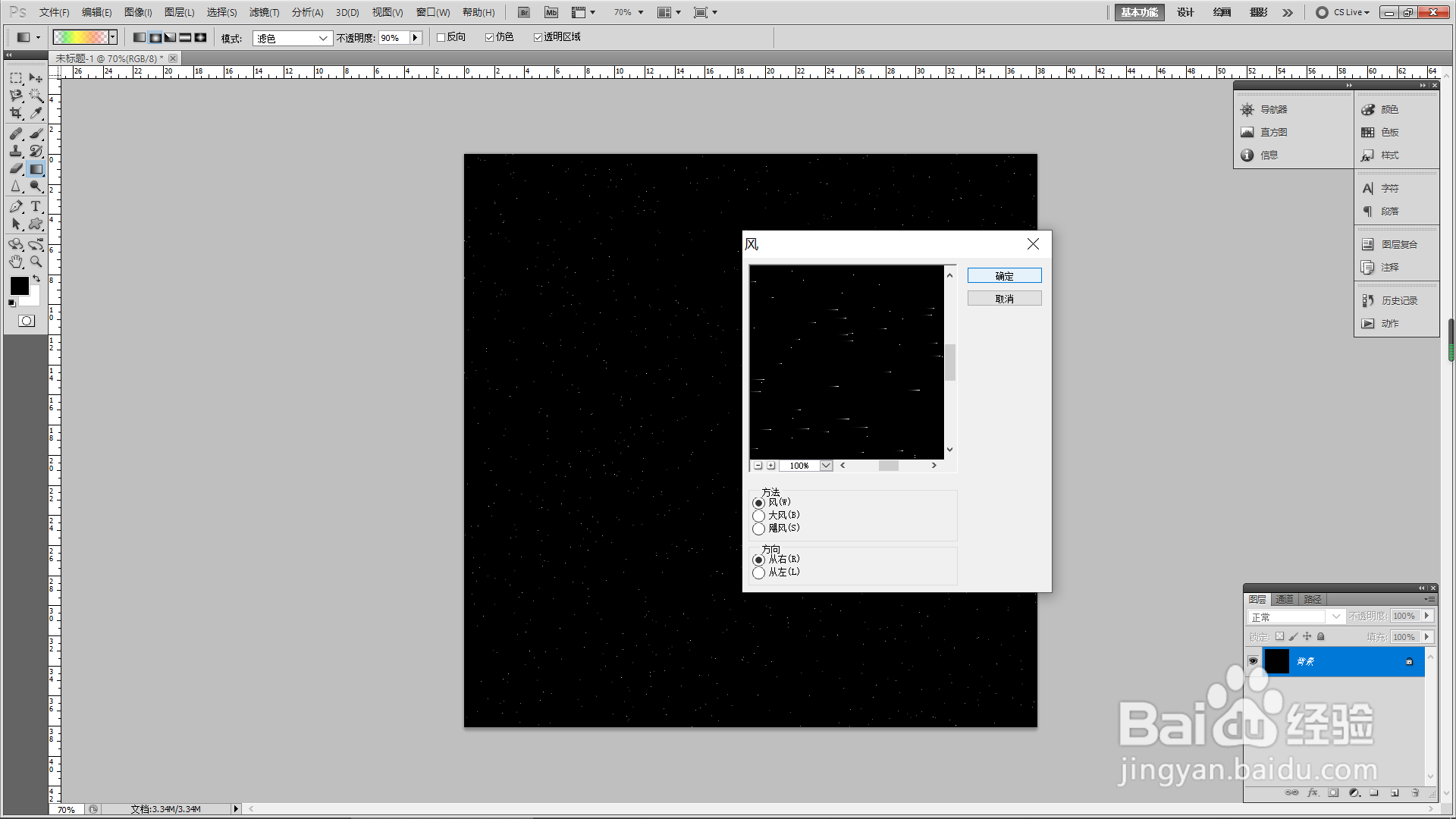 4/6
4/64.按下CTRL+ALT+F键重复上次滤镜。点击【图像】—【图像旋转】—【90°(顺时针)】。点击【滤镜】—【扭曲】—【极坐标】,界面弹出【极坐标】窗口,点击【确定】。
 5/6
5/65.新建一个图层,点击【渐变工具】,添加彩色渐变,调整渐变方式为径向渐变,用鼠标从中心位置向外拖动,然后将图层混合模式改为【颜色】,烟花效果就做成了。
 6/6
6/6总结:
1.运行PS软件,点击【文件】—【新建】,新建一个画布,将画布填充为黑色。点击【滤镜】—【杂色】—【添加杂色】,界面弹出【添加杂色】对话窗口,将【数量】改为35%,点选【高斯分布】,勾选【单色】,点击【确定】。
2.点击菜单栏【图像】—【调整】—【阈值】,界面弹出【阈值】对话窗口,将滑块拉到最右边,减少杂色,点击【确定】。
3.点击菜单栏【滤镜】—【风格化】—【风】,界面弹出【风】对话窗口,确定【方法】和【方向】后,点击【确定】。
4.按下CTRL+ALT+F键重复上次滤镜。点击【图像】—【图像旋转】—【90°(顺时针)】。点击【滤镜】—【扭曲】—【极坐标】,界面弹出【极坐标】窗口,点击【确定】。
5.新建一个图层,点击【渐变工具】,添加彩色渐变,调整渐变方式为径向渐变,用鼠标从中心位置向外拖动,然后将图层混合模式改为【颜色】,烟花效果就做成了。
PS烟花效果版权声明:
1、本文系转载,版权归原作者所有,旨在传递信息,不代表看本站的观点和立场。
2、本站仅提供信息发布平台,不承担相关法律责任。
3、若侵犯您的版权或隐私,请联系本站管理员删除。
4、文章链接:http://www.1haoku.cn/art_817704.html
 订阅
订阅